Kako popraviti ako se CSGO ne pokrene u sustavu Windows 10?
Igre / / August 05, 2021
CS: GO's (Poznat i kao Counter-Strike: Global Offensive) Shattered Web Operation upravo je završio, a igrači su se jako dobro zabavili izravnavajući svoj Coin Operation. Igra je nedavno srušila rekord od milijun istovremenih igrača prije samo nekoliko dana. Iako igra ne pokazuje znakove zaustavljanja unatoč tome što ima 8 godina, postoje određene greške s kojima se korisnici susreću u igri.
Neki korisnici prijavljuju da se u posljednje vrijeme susreću s čudnim problemom. Igra samo odbija započeti postupak za neke igrače, a igračima tamo postaje vrlo frustrirajuće. Ako ne možete pokrenuti igru, slijedite korake u nastavku da biste je popravili.
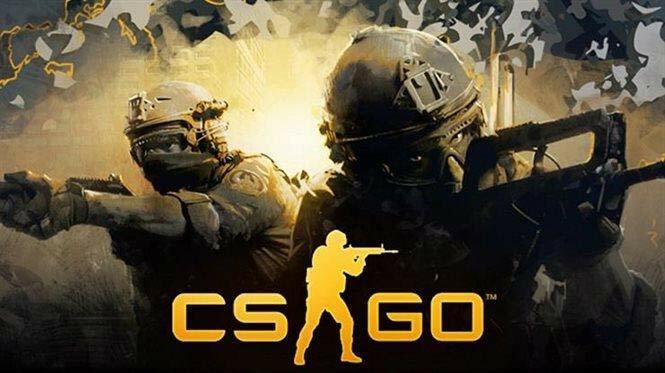
Sadržaj
-
1 Kako popraviti ako se CSGO ne pokrene u sustavu Windows 10?
- 1.1 2. rješenje: - Provjerite cjelovitost datoteka igara
- 1.2 3. rješenje: - Ažurirajte upravljački program za grafiku
- 1.3 Rješenje 4: –Vratite CPU / GPU na zalihe brzine
- 1.4 Rješenje 5: - Završite nepotrebne procese
- 1.5 6. rješenje: - Provjerite postoje li ažuriranja za Windows
- 1.6 Rješenje 7: - Ponovo instalirajte igru
- 1.7 Rješenje 8: - Ponovo instalirajte Steam
Kako popraviti ako se CSGO ne pokrene u sustavu Windows 10?
1. rješenje: - Pokrenite CS: GO kao administrator
Jedan od glavnih razloga problema je taj što neke datoteke nisu dostupne zbog nedostatka administrativnih privilegija. To jednostavno može dovesti do igre, a ne pokretanja uopće. Ako koristite redoviti račun bez administrativnih privilegija ili ste omogućili UAC, trebali biste pokrenuti CS: GO s administrativnim privilegijama. Evo kako to učiniti: -
- Izlaz iz Steame. Osigurajte da u upravitelju zadataka nema Steam procesa
- Desni klik na ikonu Steam i idite na Svojstva
- Ispod kompatibilnosti potvrdite okvir pored "Pokreni ovaj program kao administrator".
- Kliknite Primijeni, a zatim U redu.
- Ponovo pokrenite Steam i pokrenite CS: GO.
2. rješenje: - Provjerite cjelovitost datoteka igara
Može se dogoditi da niste pravilno zatvorili igru ili se iz nekog razloga oštetili drugi fajlovi igre. Ako su datoteke oštećene ili nedostaju, igra se definitivno neće otvoriti. Međutim, postoji jednostavan popravak koji možete isprobati prije potpune ponovne instalacije igre ako mislite da su datoteke igara oštećene. Provjerom integriteta datoteka igara možete se riješiti ovog problema. Slijedite korake u nastavku da biste učinili isto: -
- Otvorite Steam
- Desni klik na Counter Strike Global Offensive i odaberite Svojstva
- Odaberite karticu Lokalne datoteke, a zatim kliknite Potvrdi integritet datoteka datoteka
- Ponekad provjera može potrajati, pogotovo ako je igra na tvrdom disku. Budite strpljivi i pričekajte da završi
- Pokrenite CS: GO
3. rješenje: - Ažurirajte upravljački program za grafiku
Ako redovito ne ažurirate upravljačke programe za GPU, možda su upravljački programi zastarjeli. S zastarjelim upravljačkim programima tijekom igranja igre mogli biste se suočiti s brojnim problemima. Ponekad bi to moglo dovesti do toga da igra uopće ne započne. Štoviše, ponekad problem može uzrokovati i problem koji može raditi s vašim grafičkim upravljačkim programom. Iz tog razloga preporučuje se da ne samo ažurirate upravljački program GPU-a, već izvršite novu instalaciju. Da biste izvršili novu instalaciju, preuzmi DDU i izvršite čisto deinstaliranje grafičkog upravljačkog programa. Ponovo pokrenite računalo i idite na web mjesto proizvođača da biste preuzeli najnovije upravljačke programe za GPU. Nakon što preuzmete najnovije upravljačke programe, instalirajte ih i ponovo pokrenite računalo.
Rješenje 4: –Vratite CPU / GPU na zalihe brzine
Ako ste overclockali svoj GPU / CPU, tada bi se upotreba GPU / CPU ili temperatura mogla povećati. To može dovesti do toga da se igra ne pokreće, a moglo bi se i zamrznuti računalo. Ako ste overclockali CPU / GPU, preporučuje se da vratite CPU / GPU na taktove. Jednostavno možete otići na BIOS i resetirati sve postavke na zadane da biste vratili CPU na postavke sata. Za GPU idite na softver koji ste koristili za overclocking GPU-a i vratite sve postavke na zadane.
Pročitajte i: - Kako popraviti da VAC nije uspio potvrditi sesiju igara CSGO 2020?
Rješenje 5: - Završite nepotrebne procese
Ako imate pokrenutih puno procesa, vaš CPU i memorija mogu biti vrlo visoki, što uzrokuje da igra ne započne. Svakako zatvorite sve nepotrebne programe prije pokretanja igre kako biste izbjegli ovaj problem. To možete učiniti desnim klikom na programsku traku i odabirom Upravitelja zadataka. Nakon što se otvori upravitelj zadataka, desnom tipkom miša kliknite postupak koji želite završiti i kliknite Završi postupak. Također možete kliknuti na karticu CPU ili karticu Memory da biste sortirali procese prema njihovoj upotrebi kako biste pronašli koji proces koristi najviše RAM-a / CPU-a.
6. rješenje: - Provjerite postoje li ažuriranja za Windows
Windows također može uzrokovati brojne probleme s igrom zbog čega se ne može pokrenuti. I ne samo to, već i ažuriranja sustava Windows mogu biti razlog brojnih drugih problema, poput mucanja i zaostajanja tijekom igranja igre. Da se ne biste suočili s takvim problemima, provjerite jeste li ažurirali Windows. Evo kako to učiniti: -
- Kliknite Start, a zatim pritisnite ikonu zupčanika da biste otvorili postavke
- Idite na Ažuriranje i sigurnost
- Kliknite Provjeri ažuriranja
- Preuzmite ažuriranja
- Ponovo pokrenite računalo da biste instalirali ažuriranja
Rješenje 7: - Ponovo instalirajte igru
Ako gornja rješenja ne uspiju, možda ćete morati ponovo instalirati igru jer mogu biti datoteke to se jednostavno može pokazati dobro kada potvrđujete Integritet, ali zapravo može biti uzrok problem. Nova ponovna instalacija igre i riješite ovaj problem. Slijedite korake za ponovnu instalaciju igre: -
- Pokrenite Steam
- Idite u svoju knjižnicu, kliknite desnom tipkom miša na CS: GO i kliknite na Uninstall
- Kliknite na brisanje
- Ponovno otvorite svoju knjižnicu i instalirajte igru
Rješenje 8: - Ponovo instalirajte Steam
Napokon, ako niti jedno rješenje ne uspije, ponovna instalacija Steama trebala bi biti vaše posljednje sredstvo. Ako želite ponovno instalirati Steam, slijedite sljedeće korake: -
- Desnom tipkom miša kliknite Steam i kliknite na Open file location
- Ako želite da se vaši podaci ne brišu, morate kopirati mapu Steamapps i zalijepiti je na neko drugo mjesto kao sigurnosnu kopiju
- Zatim pritisnite Windows + R i otvorite dijaloški okvir Pokreni
- Upišite "appwiz.cpl"
- Pronađite Steam i deinstalirajte ga
- Ići Steam’s web mjesto i preuzmite Steam instalacijski program
- Instalirajte Steam
- Desnom tipkom miša kliknite ikonu Steam i ponovno kliknite mjesto otvorene mape
- Zalijepite sigurnosnu kopiju mape Steamapps i kliknite Da ako se pojavi bilo kakav upit o spajanju mapa
Idealno bi bilo da jedno od ovih rješenja zasigurno djeluje i trebali biste biti u mogućnosti igrati tu igru. Za sve ostale probleme za koje vam je potreban popravak ispustite komentar u nastavku i rado ćemo vam pomoći.



